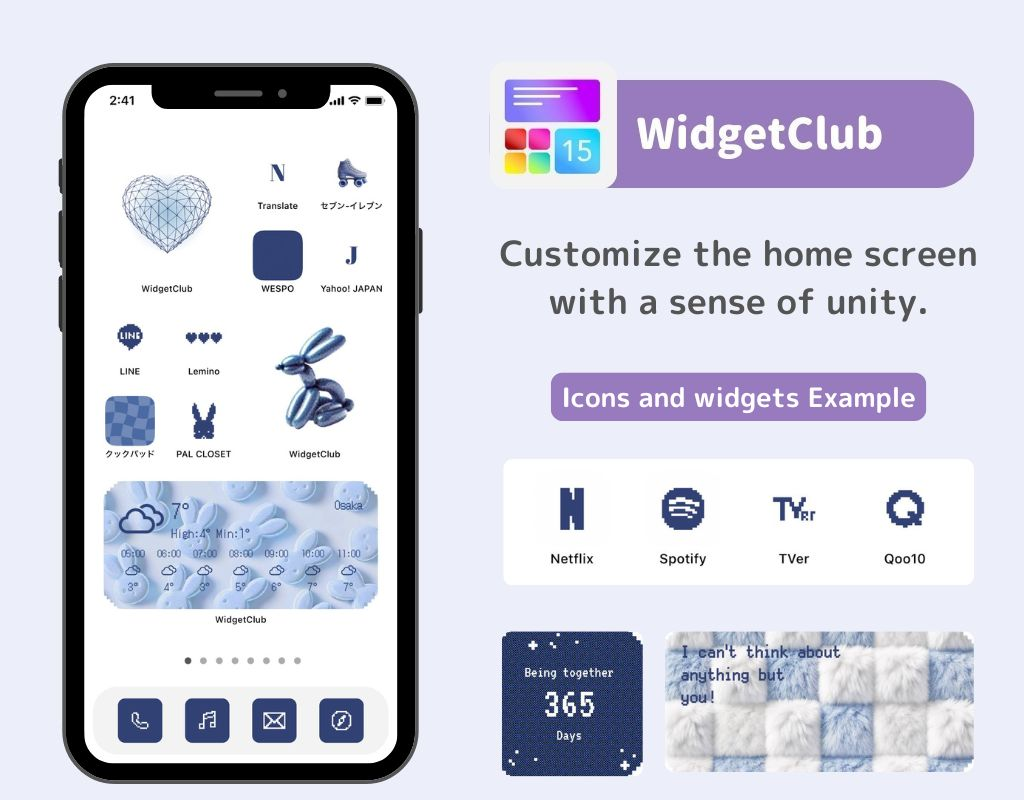Tabla de contenido

¡Necesita una aplicación dedicada para personalizar su pantalla de inicio con estilo! ¡Esta es la versión definitiva de la aplicación de disfraces que tiene todos los materiales para disfrazarse!
El fondo de pantalla predeterminado que viene cuando compras un iPhone te llama la atención por su bonito diseño, ¿no? En este artículo, te explicaré cómo volver al fondo de pantalla predeterminado de tu iPhone , cómo usar los fondos de pantalla oficiales de iPhones anteriores y te presentaré los fondos de pantalla oficiales más populares.
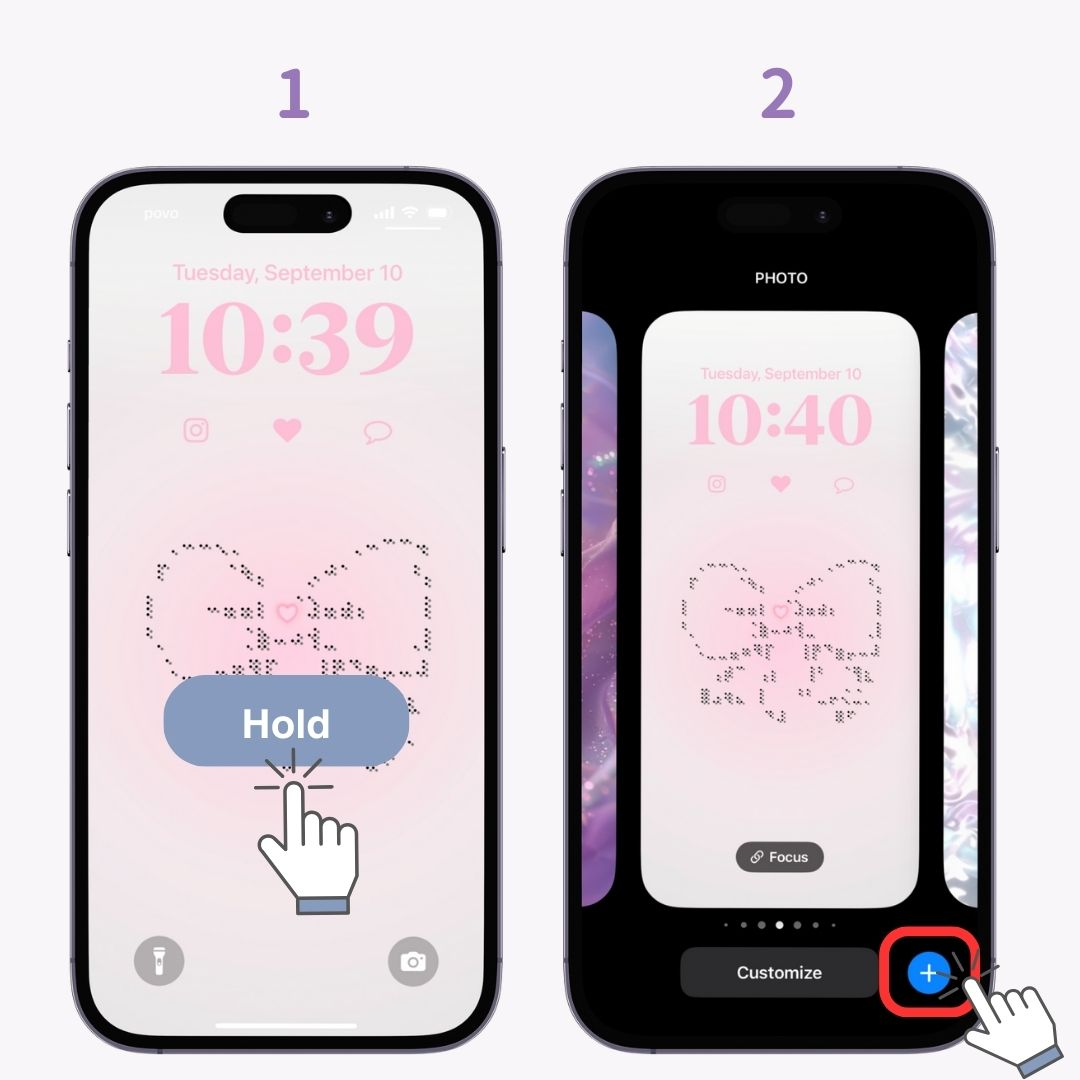
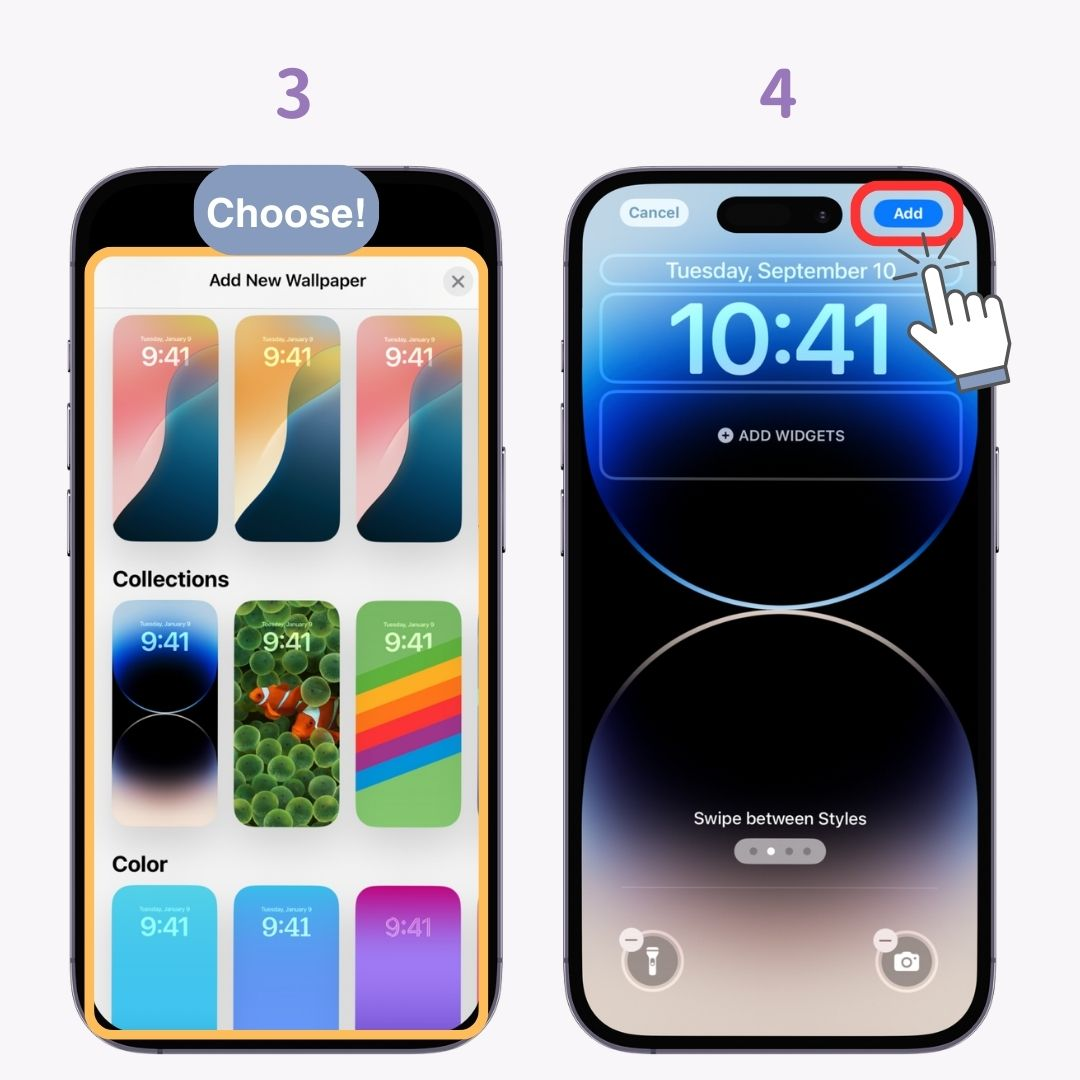
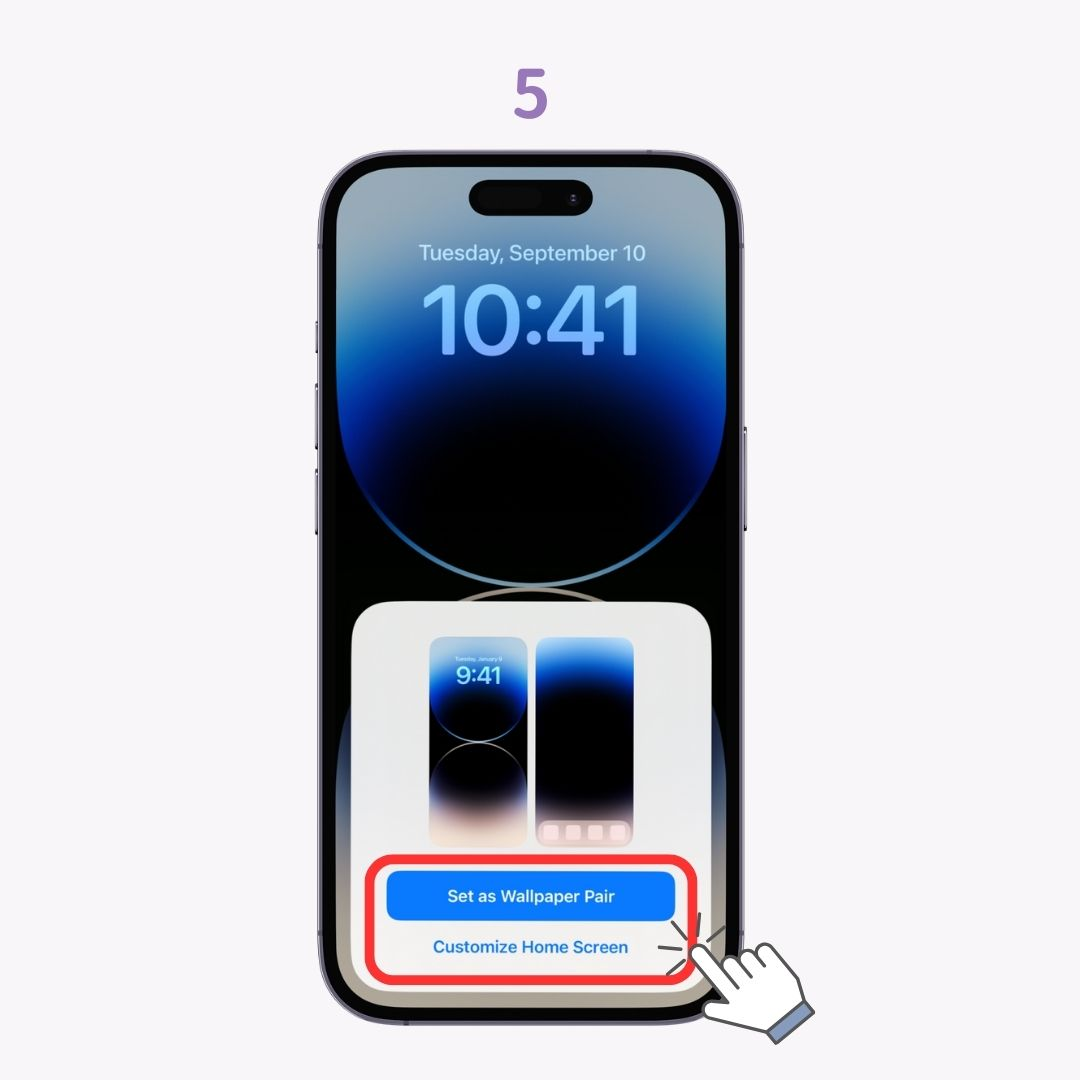
Los fondos de pantalla predeterminados establecidos oficialmente difieren con cada versión de iOS. Por lo tanto, cuando actualizas iOS, el fondo de pantalla cambia automáticamente. Si quieres usar fondos de pantalla de versiones anteriores de iOS, descárgalos y configúralos desde el siguiente sitio que presenta fondos de pantalla de versiones anteriores de iOS. *Nota: Este no es un sitio oficial de Apple, así que úsalo de manera responsable y solo para uso personal.

¡No desaparecerán! Por favor, compruébalo.
" sección de este artículo nuevamente.Comprueba la "
" de este artículo e intenta descargarlos. Luego configura el fondo de pantalla mediante el proceso habitual.Los fondos de pantalla oficiales de iPhone suelen incorporar nuevos diseños con las actualizaciones de iOS. En iOS 17.5.1, hay 7 tipos disponibles , ¡entre los cuales los 3 siguientes son particularmente populares!
La serie "Tiempo y astronomía" muestra información meteorológica y movimientosde cuerpos celestes (como la Tierra) en tiempo real . Cambia según la hora del día y las condiciones meteorológicas.
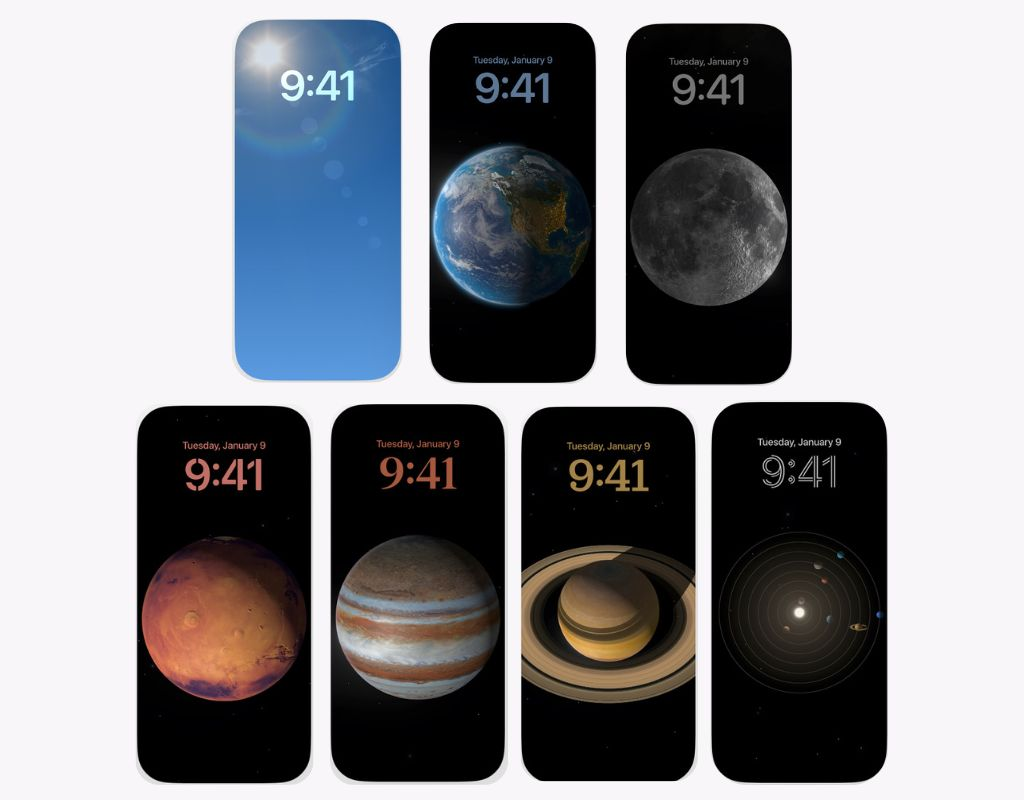
Fondos de pantalla con emojis de iPhone , con 12 tipos disponibles. ¡También puedes elegir y configurar tu emoji favorito!

La serie "Colecciones" presenta imágenes de alta resolución con colores vivos seleccionados por Apple.
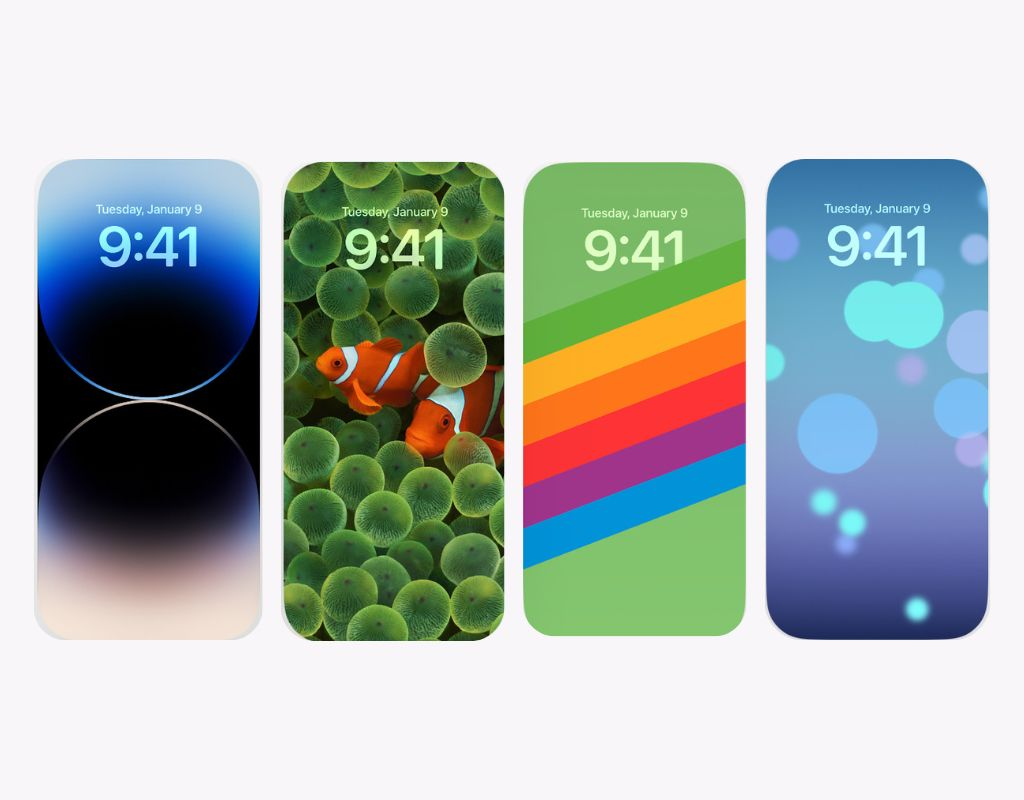
Ya he explicado los fondos de pantalla predeterminados de los iPhone. Incluyen muchas opciones únicas, por lo que se recomienda cambiarlos de vez en cuando para que el cambio sea más refrescante.
Para aquellos que quieran personalizar aún más la pantalla de inicio de su smartphone, se recomienda "WidgetClub". ¡Puede cambiar fácilmente no solo los fondos de pantalla,sino también los iconos y widgets del iPhone!